 Máte pocit že Váš magic/trackpad alebo magic mouse vedia iba málo gest a vy by ste si chceli nejaké nové pridať ? Prešli ste z windowsov len nedávno a nie ste zvyknutý na maximalizáciu poprípade iné resiznutie okien v Mac os x ? Na všetky Váše problémy Vám pomôže veľmi jednoduchý a intuitívny program BetterTouchTool
Máte pocit že Váš magic/trackpad alebo magic mouse vedia iba málo gest a vy by ste si chceli nejaké nové pridať ? Prešli ste z windowsov len nedávno a nie ste zvyknutý na maximalizáciu poprípade iné resiznutie okien v Mac os x ? Na všetky Váše problémy Vám pomôže veľmi jednoduchý a intuitívny program BetterTouchTool
Ako v programe pridávať nové gestá ?
po otvorení programu sa Vám rovno naskytne pohlad na možnosti pridania gest buď do Magic mouse , trackapadu alebo do klávesnice.
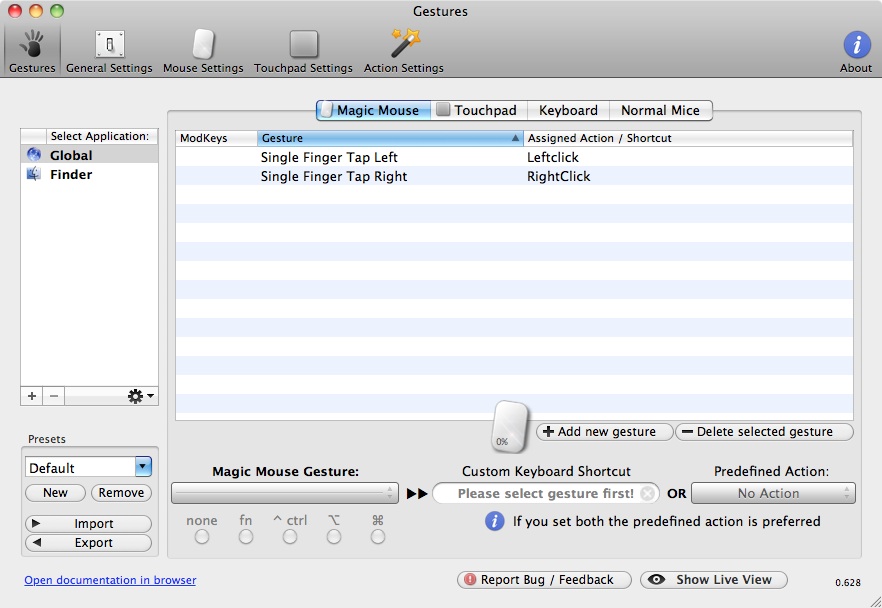
Pre pridatie gesta kliknete na „add new gesture“, následne na to v lavo dole v položke magic mouse / trackpad gesture vyberiete o aký typ gesta sa má jednať (nemusíte sa obávať že vami požadované gesto sa tam nebude nachádzať lebo gest je tam naozaj neúrekom) Akonáhle si vyberetie gesto tak kliknite na „predefined action“ kde si vyberiete akú úlohu má gesto splňovať. Poďme sa pozrieť na príklad :
Ako nové gestá do trackpadu si môžem pridať : Single Finger Top Tap Left, Middle a Right a každému z nich pridelím funkciu multimediálneho tlačítka : Previous , Play/Pause a Next . Po „tapnutí“ na vrchnú lavú stranu trackpadu sa mi prepne predchádzajúca pesnička v iTunes, po tapnutí v strede sa mi buď spustí alebo zastaví pesnička a po tapnutí napravo mi iTunes prepne o jednu pesničku dopredu, čo najmä ocenia ľudia ktorí majú pripojený mac mini k TV a ako ovládač používajú len magic trackpad . V reále to bude vyzerať takto :
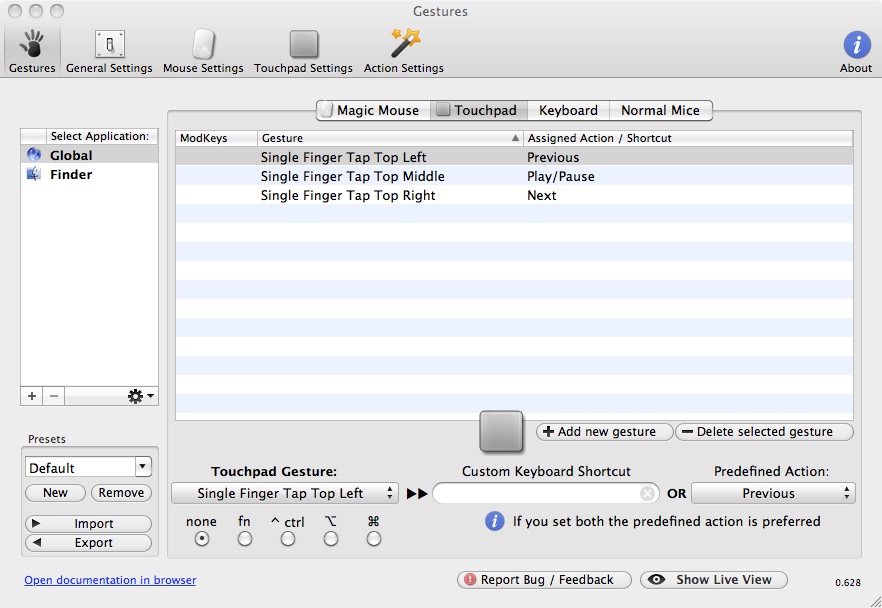
Rovnaký postup môžme aplikovať aj pri magic mouse alebo klávesnici.
Keby ste sa boli prehrabávali v nastaveniach programu tak určíte narazíte na možnosti ako zrýchliť, spomaliť tracking nad rámec toho, čo apple povoluje v defautných nastaveniach, nastaviť inverzné scrollovanie a vela ďalšieho. Čo je však pre mňa najviac zaujímavé , je práca s oknami.
Vôjdeme do záložky „Action Settings“ kde nájdeme možnosti maximalizácie , minimalizácie a duplikácie okien.
Princíp je v celku jednoduchý , „uchytíte“ okno tak, aby ste s ním vedeli pohypovať a pritlačíte ho na príslušnú stranu kde chcete okno maximilizovať či inak prispôsobiť.
Ak chcete okno pretiahnuť cez celú obrazovku tok okno „pritlačíte“ na vrchnú časť obrazovky. Ak chcete okno minimalizovať len na polovicu obrazovky tak okno pritlačte na pravú alebo levú stanu stranu. V nastaveniach nájdete aj možnosť výberu ako percentuálne sa má okno roztiahnuť do patričnej strany ak vám zrovna 50% obrazovky nevyhovuje .
V nataveniach sa nachádza pomerňe vela zloźitých a v celku nepotrebných nastavení a preto dobre spravíte ak si to nastavíte podľa mňa . :
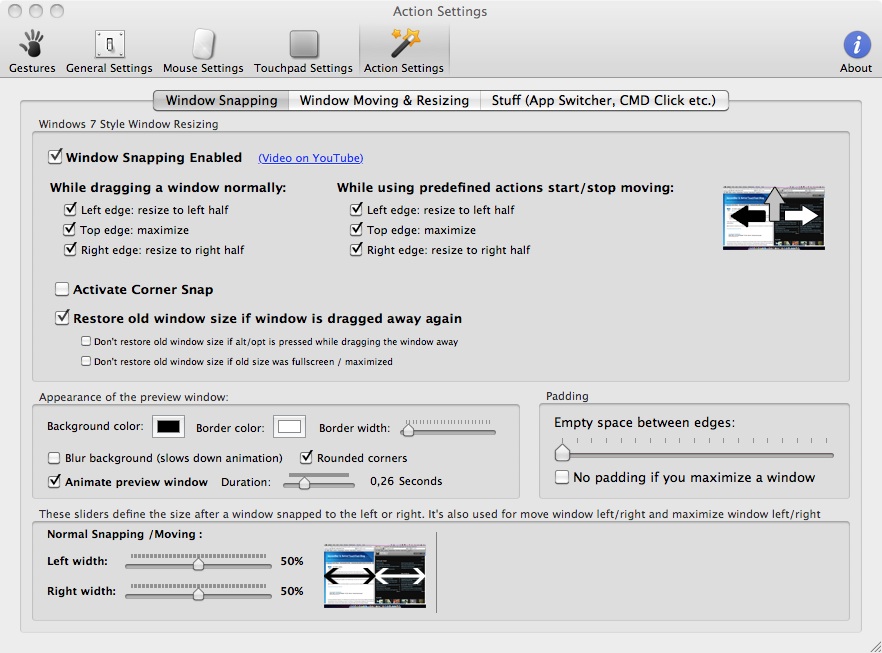
Dobre si premyslite aké gestá si nastavíte aby sa Vám tak ako mne nestalo, že budete robiť gestá nechcene pri každodennej práci. Po dlhodobejšom používaní prídete na to, že si v pohode vystačíte iba originálnymi gestami od apple najmä čo sa magic mouse týče a Vaše gestá postupom času stagnujete.
Avšak práca s oknami sa mi veľmi osvedčila a neviem si už bez toho predstaviť prácu na macu. Existuje síce vela programov ktoré toto dokážu ale vo väčšine prípadov sú platené a nie sú také spolahlivé ako BetterTouchTool ktorý môžete zadarmo sťahovať tu!



moje hodnotenie programu: 10/10 :)
btw. ja mam aj na window snaping nastavene gesta
Bohuzel, stejne jako vsechny utilitky co umoznuji Windows Snapping nebo plnou maximalizaci mi tato utilitka zpusobuje pady Safari (Pouzivam Glims) je to smula ale je to tak a nic s tim asi neudelam.